حول ActionClassicGames
ActionClassicGames هو browser hijacker قديمة، المعلن عنها كملحق التي تسمح للمستخدمين بالبحث بسرعة عن ألعاب أون لاين. تم تطويرها من قبل “ميندسبارك شبكة تفاعلية”، مطور المعروفة للبرامج غير المرغوب فيها (الجراء) مثل FreeShoppingTool toolbar و QuickCouponFinder Toolbar و LearnTheLyrics Toolbar. ليس من ملحق خطرة بمعنى أن ذلك لن يضر بجهاز الكمبيوتر الخاص بك. ماذا متصفح الخاطفين هو تغيير إعدادات المستعرض دون إذن، وفي محاولة لإعادة توجيه المستخدمين إلى مواقع الويب التي ترعاها. سيتم عرض باستخدام محرك بحث الذي يفترض أن يقدم نتائج متفوقة، ولكن في الواقع فإنه سيتم إدراج ارتباطات دعائية إلى نتائج من أجل إعادة توجيه لك. إذا كنت متعطشا لعبة لاعب على إنترنت، فقد تجد هذا التمديد مفيدة ولكن حتى لو أنها ليست ضارة نفسها، الحفاظ عليه يجب أن لا يكون خياراً. دون داع قد يعرضك للخطر. 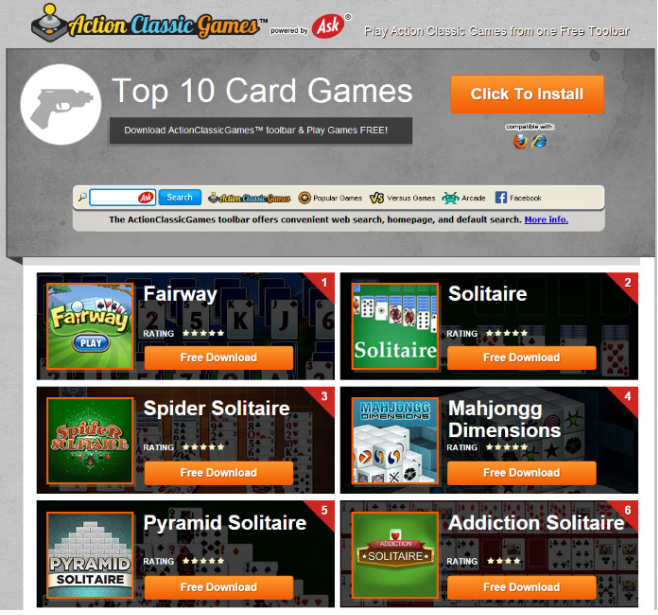
عادة ما تكون هذه المواقع غير مجدية جداً وتهدف ببساطة الحصول على إيرادات من حركة المرور. ينبغي أن نلاحظ أيضا أن بعض تلك الموجهات يمكن أن تقودك إلى محتوى الخطرة، مثل الاحتيال أو البرامج الضارة. لا يقترح الثقة في النتائج التي تم إنشاؤها بواسطة الخاطف لتلك الأسباب. وفي حين أننا لا قوة لكم لحذف ActionClassicGames، ونشجع بقوة ما تفعله. وبخاصة لأنه ربما لم يكن حتى تثبيت التمديد نفسك. مثل كل متصفح الخاطفين، يرجح أن يتم توزيع هذا التمديد عبر طريقة تجميع، الذي يسمح للبرامج بتثبيت بدون إذن. وهي طريقة منتشرة جداً أن تفضل الكثير من مطوري البرامج غير المرغوب فيها. إذا كنت لا تزال القراءة، سوف نشرح التجميع بالضبط ما هي وكيف يمكنك منع المنشآت غير المرغوب فيها. ليس من الصعب أن تفعل إذا كنت تعرف كيف.
كيفية انتشار الخاطفين؟
متصفح الخاطفين يشيع استخدام أسلوب تجميع لتنتشر. تتم إضافة إلى مجانية الخاطفين، فضلا عن ادواري وغيرها من البرامج غير المرغوب فيها، كعروض إضافية. مقدما تحديد تلك العروض ومسموح لتثبيت جنبا إلى جنب مع مجانية، إلا إذا كان المستخدم يلغي ذلك. إلغاء العديد من المستخدمين ليس لهم لسبب وحيد هو أن أنهم لا تلاحظها منذ العروض مخفية. من أجل إشعار لهم، تحتاج إلى إيلاء الاهتمام لكيفية تثبيت مجانية. تأكد من أنه يمكنك اختيار إعدادات خيارات متقدمة (مخصص)، إذا كان ذلك ممكناً. هذه الإعدادات سوف تجعل جميع عروض مرئية، وسوف يسمح لك لإلغاء لهم. كل ما عليك القيام به هو إلغاء تحديد المربعين من تلك العروض، ويمكن ثم متابعة تثبيت البرنامج. عدم إظهار الإعدادات الافتراضية لذا تجنب أي عروض باستخدام هذه الإعدادات إذا كان لديك خيار.
أيا كان نوعه للبرنامج تقوم بتثبيت، تحتاج إلى إيلاء الاهتمام لهذه العملية. وينبغي اختيار مصادر موثوقة أكثر للتحميل الخاص بك. إذا قمت بتثبيت البرامج بلا مبالاة، جهاز الكمبيوتر الخاص بك سوف تملأ مع القمامة، التي يمكن أن تكون مزعجة للتخلص من لاحقاً.
وينبغي أن تقوم بإلغاء تثبيت ActionClassicGames؟
أولاً وقبل كل شيء، ينبغي أن نذكر أنه ليس برنامج ضار. إذا كنت تجد في المستعرض الخاص بك، ليس هناك حاجة للقلق حول البرامج الضارة. سوف الخاطف إجراء تغييرات على المستعرض الخاص بك (إذا كنت تستخدم Internet Explorer أو Google Chrome أو Firefox موزيلا)، وقم بتعيين hp.myway.com كالصفحة الرئيسية الخاصة بك. إذا كنت تحاول تغيير الإعدادات مرة أخرى، ستلاحظ سريعاً أن الخاطف يتجاوز كافة التغييرات الخاصة بك. حتى حين يتم تثبيت المختطف، تحاول أن تجعل التغييرات ستكون مضيعة للوقت. وسيكون الموقع تعيين كصفحة رئيسية شريط أدوات في الجزء العلوي الذي يتيح الوصول السريع إلى ألعاب أون لاين. وينبغي أن نذكر أنه يمكنك بسهولة العثور على الألعاب نفسها دون الملحق. سوف يكون هناك أيضا محرك البحث المقدمة، فضلا عن وصلات لمواقع شعبية مثل فيس بوك، يوتيوب، Instagram، Gmail، والحجز، إلخ. يفترض أن يوفر محرك البحث المحسن جوجل النتائج ولكن إذا كنت تستخدم، ستلاحظ أنه يقوم بإدراج ارتباطات دعائية النتائج. إذا كنت تبحث عن شيء ما، سوف يكون هناك الكثير من إعلانات النتائج التي كنا لا نوصي بالنقر فوق. أنها يمكن أن تقودك إلى موقع الخطرة والضارة، حيث يمكن أن يكون خدع أو الحصول على البرامج الضارة. وهذه النتائج سوف يكون لا علاقة له بما كنت تبحث عن، كما أنهم يهدفون إلى مجرد جعل الإيرادات.
إذا كنت تهتم الخصوصية الخاصة بك، فإننا نقترح عليك قراءة “سياسة الخصوصية” المقدمة على الموقع. وهذا ما يفسر أن جمع المعلومات الخاصة بك، مثل مواقع قمت بزيارتها، استعلامات البحث والكلمة الرئيسية، البحث بالنقر فوق النتائج والبحث في التاريخ. ويسجل أيضا عنوان IP الخاص بك. قد أيضا بجمع المعلومات الشخصية الخاصة بك، ولكن وفقا لهذه السياسة، فقط عندما يمكنك تقديم نفسك. تتم مشاركة المعلومات المسجلة مع المعلنين والشبكات الإعلانية وشركاء الأعمال ومقدمي الخدمة المعتمدين. أساسا غير مألوفة-أطراف ثالثة. لا يجوز تمديد حتى لم تقم بتثبيت علم أي الوصول إلى المعلومات الخاصة بك، ولا ينبغي أن يكون قادراً على المشاركة فيها.
إزالة ActionClassicGames
الإزالة اليدوية ActionClassicGames ليست صعبة ولكن إذا كنت غير متأكد من أين تبدأ، يمكنك استخدام أدناه تقدم إرشادات لمساعدتك. يتم توفيرها من أجل راحتك، وينبغي أن تساعدك على إزالة ActionClassicGames دون أية مشاكل. لديك أيضا خيار استخدام برامج مكافحة برامج التجسس ولكن ليس كافة البرامج سيتم الكشف عن ذلك.
Offers
تنزيل أداة إزالةto scan for ActionClassicGamesUse our recommended removal tool to scan for ActionClassicGames. Trial version of provides detection of computer threats like ActionClassicGames and assists in its removal for FREE. You can delete detected registry entries, files and processes yourself or purchase a full version.
More information about SpyWarrior and Uninstall Instructions. Please review SpyWarrior EULA and Privacy Policy. SpyWarrior scanner is free. If it detects a malware, purchase its full version to remove it.

WiperSoft استعراض التفاصيل WiperSoft هو أداة الأمان التي توفر الأمن في الوقت الحقيقي من التهديدات المحتملة. في الوقت ا ...
تحميل|المزيد


MacKeeper أحد فيروسات؟MacKeeper ليست فيروس، كما أنها عملية احتيال. في حين أن هناك آراء مختلفة حول البرنامج على شبكة الإ ...
تحميل|المزيد


في حين لم تكن المبدعين من MalwareBytes لمكافحة البرامج الضارة في هذا المكان منذ فترة طويلة، يشكلون لأنه مع نهجها حما ...
تحميل|المزيد
Quick Menu
الخطوة 1. إلغاء تثبيت ActionClassicGames والبرامج ذات الصلة.
إزالة ActionClassicGames من ويندوز 8
زر الماوس الأيمن فوق في الزاوية السفلي اليسرى من الشاشة. متى تظهر "قائمة الوصول السريع"، حدد "لوحة التحكم" اختر البرامج والميزات وحدد إلغاء تثبيت برامج.


إلغاء تثبيت ActionClassicGames من ويندوز 7
انقر فوق Start → Control Panel → Programs and Features → Uninstall a program.


حذف ActionClassicGames من نظام التشغيل Windows XP
انقر فوق Start → Settings → Control Panel. حدد موقع ثم انقر فوق → Add or Remove Programs.


إزالة ActionClassicGames من نظام التشغيل Mac OS X
انقر فوق الزر "انتقال" في الجزء العلوي الأيسر من على الشاشة وتحديد التطبيقات. حدد مجلد التطبيقات وابحث عن ActionClassicGames أو أي برامج أخرى مشبوهة. الآن انقر على الحق في كل من هذه الإدخالات وحدد الانتقال إلى سلة المهملات، ثم انقر فوق رمز سلة المهملات الحق وحدد "سلة المهملات فارغة".


الخطوة 2. حذف ActionClassicGames من المستعرضات الخاصة بك
إنهاء الملحقات غير المرغوب فيها من Internet Explorer
- انقر على أيقونة العتاد والذهاب إلى إدارة الوظائف الإضافية.


- اختيار أشرطة الأدوات والملحقات، والقضاء على كافة إدخالات المشبوهة (بخلاف Microsoft، ياهو، جوجل، أوراكل أو Adobe)


- اترك النافذة.
تغيير الصفحة الرئيسية لبرنامج Internet Explorer إذا تم تغييره بالفيروس:
- انقر على رمز الترس (القائمة) في الزاوية اليمنى العليا من المستعرض الخاص بك، ثم انقر فوق خيارات إنترنت.


- بشكل عام التبويب إزالة URL ضار وقم بإدخال اسم المجال الأفضل. اضغط على تطبيق لحفظ التغييرات.


إعادة تعيين المستعرض الخاص بك
- انقر على رمز الترس والانتقال إلى "خيارات إنترنت".


- افتح علامة التبويب خيارات متقدمة، ثم اضغط على إعادة تعيين.


- اختر حذف الإعدادات الشخصية واختيار إعادة تعيين أحد مزيد من الوقت.


- انقر فوق إغلاق، وترك المستعرض الخاص بك.


- إذا كنت غير قادر على إعادة تعيين حسابك في المتصفحات، توظف السمعة الطيبة لمكافحة البرامج ضارة وتفحص الكمبيوتر بالكامل معها.
مسح ActionClassicGames من جوجل كروم
- الوصول إلى القائمة (الجانب العلوي الأيسر من الإطار)، واختيار إعدادات.


- اختر ملحقات.


- إزالة ملحقات المشبوهة من القائمة بواسطة النقر فوق في سلة المهملات بالقرب منهم.


- إذا لم تكن متأكداً من الملحقات التي إزالتها، يمكنك تعطيلها مؤقتاً.


إعادة تعيين محرك البحث الافتراضي والصفحة الرئيسية في جوجل كروم إذا كان الخاطف بالفيروس
- اضغط على أيقونة القائمة، وانقر فوق إعدادات.


- ابحث عن "فتح صفحة معينة" أو "تعيين صفحات" تحت "في البدء" الخيار وانقر فوق تعيين صفحات.


- تغيير الصفحة الرئيسية لبرنامج Internet Explorer إذا تم تغييره بالفيروس:انقر على رمز الترس (القائمة) في الزاوية اليمنى العليا من المستعرض الخاص بك، ثم انقر فوق "خيارات إنترنت".بشكل عام التبويب إزالة URL ضار وقم بإدخال اسم المجال الأفضل. اضغط على تطبيق لحفظ التغييرات.إعادة تعيين محرك البحث الافتراضي والصفحة الرئيسية في جوجل كروم إذا كان الخاطف بالفيروسابحث عن "فتح صفحة معينة" أو "تعيين صفحات" تحت "في البدء" الخيار وانقر فوق تعيين صفحات.


- ضمن المقطع البحث اختر محركات "البحث إدارة". عندما تكون في "محركات البحث"..., قم بإزالة مواقع البحث الخبيثة. يجب أن تترك جوجل أو اسم البحث المفضل الخاص بك فقط.




إعادة تعيين المستعرض الخاص بك
- إذا كان المستعرض لا يزال لا يعمل بالطريقة التي تفضلها، يمكنك إعادة تعيين الإعدادات الخاصة به.
- فتح القائمة وانتقل إلى إعدادات.


- اضغط زر إعادة الضبط في نهاية الصفحة.


- اضغط زر إعادة التعيين مرة أخرى في المربع تأكيد.


- إذا كان لا يمكنك إعادة تعيين الإعدادات، شراء شرعية مكافحة البرامج ضارة وتفحص جهاز الكمبيوتر الخاص بك.
إزالة ActionClassicGames من موزيلا فايرفوكس
- في الزاوية اليمنى العليا من الشاشة، اضغط على القائمة واختر الوظائف الإضافية (أو اضغط Ctrl + Shift + A في نفس الوقت).


- الانتقال إلى قائمة ملحقات وإضافات، وإلغاء جميع القيود مشبوهة وغير معروف.


تغيير الصفحة الرئيسية موزيلا فايرفوكس إذا تم تغييره بالفيروس:
- اضغط على القائمة (الزاوية اليسرى العليا)، واختر خيارات.


- في التبويب عام حذف URL ضار وأدخل الموقع المفضل أو انقر فوق استعادة الافتراضي.


- اضغط موافق لحفظ هذه التغييرات.
إعادة تعيين المستعرض الخاص بك
- فتح من القائمة وانقر فوق الزر "تعليمات".


- حدد معلومات استكشاف الأخطاء وإصلاحها.


- اضغط تحديث فايرفوكس.


- في مربع رسالة تأكيد، انقر فوق "تحديث فايرفوكس" مرة أخرى.


- إذا كنت غير قادر على إعادة تعيين موزيلا فايرفوكس، تفحص الكمبيوتر بالكامل مع البرامج ضارة المضادة جديرة بثقة.
إلغاء تثبيت ActionClassicGames من سفاري (Mac OS X)
- الوصول إلى القائمة.
- اختر تفضيلات.


- انتقل إلى علامة التبويب ملحقات.


- انقر فوق الزر إلغاء التثبيت بجوار ActionClassicGames غير مرغوب فيها والتخلص من جميع غير معروف الإدخالات الأخرى كذلك. إذا كنت غير متأكد ما إذا كان الملحق موثوق بها أم لا، ببساطة قم بإلغاء تحديد مربع تمكين بغية تعطيله مؤقتاً.
- إعادة تشغيل رحلات السفاري.
إعادة تعيين المستعرض الخاص بك
- انقر على أيقونة القائمة واختر "إعادة تعيين سفاري".


- اختر الخيارات التي تريدها لإعادة تعيين (غالباً كل منهم هي مقدما تحديد) واضغط على إعادة تعيين.


- إذا كان لا يمكنك إعادة تعيين المستعرض، مسح جهاز الكمبيوتر كامل مع برنامج إزالة البرامج ضارة أصيلة.
Site Disclaimer
2-remove-virus.com is not sponsored, owned, affiliated, or linked to malware developers or distributors that are referenced in this article. The article does not promote or endorse any type of malware. We aim at providing useful information that will help computer users to detect and eliminate the unwanted malicious programs from their computers. This can be done manually by following the instructions presented in the article or automatically by implementing the suggested anti-malware tools.
The article is only meant to be used for educational purposes. If you follow the instructions given in the article, you agree to be contracted by the disclaimer. We do not guarantee that the artcile will present you with a solution that removes the malign threats completely. Malware changes constantly, which is why, in some cases, it may be difficult to clean the computer fully by using only the manual removal instructions.
